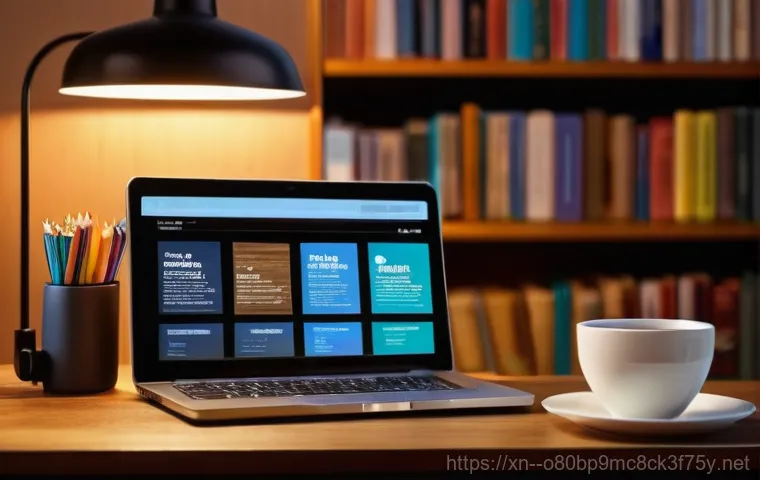여러분, 혹시 컴퓨터를 사용하다가 예상치 못한 순간 ‘중대동 STATUS_ACCESS_VIOLATION’이라는 에러 메시지를 마주하고 깜짝 놀란 적 있으신가요? 😢 정말 갑작스러운 프로그램 종료와 함께 나타나는 이 오류는 중요한 작업을 날리거나 몰입해서 즐기던 게임의 흐름을 끊어버려서 저도 처음 겪었을 때는 너무 당황스럽고 짜증 났던 기억이 생생합니다.
대체 이 골치 아픈 ‘중대동 STATUS_ACCESS_VIOLATION’은 왜 발생하고, 어떻게 해결해야 하는 걸까요? 마치 알 수 없는 미스터리처럼 느껴지지만, 사실 몇 가지 주요 원인들이 있답니다. 자, 그럼 지금부터 저와 함께 이 골치 아픈 오류의 실체를 파헤치고, 여러분의 소중한 시간과 노력을 지켜줄 해결책을 제대로 찾아가 봅시다!
여러분, 혹시 컴퓨터를 사용하다가 예상치 못한 순간 ‘STATUS_ACCESS_VIOLATION’이라는 에러 메시지를 마주하고 깜짝 놀란 적 있으신가요? 😢 정말 갑작스러운 프로그램 종료와 함께 나타나는 이 오류는 중요한 작업을 날리거나 몰입해서 즐기던 게임의 흐름을 끊어버려서 저도 처음 겪었을 때는 너무 당황스럽고 짜증 났던 기억이 생생합니다.
대체 이 골치 아픈 ‘STATUS_ACCESS_VIOLATION’은 왜 발생하고, 어떻게 해결해야 하는 걸까요?
알 수 없는 에러, STATUS_ACCESS_VIOLATION의 정체 파헤치기

컴퓨터를 사용하다 보면 가끔 마주하는 이 ‘STATUS_ACCESS_VIOLATION’ 에러, 대체 넌 누구니? 많은 분들이 이 오류 코드만 보고는 “내 컴퓨터가 드디어 고장 났나?” 하고 지레 겁먹으실 텐데요, 사실 이 오류는 어떤 프로그램이 컴퓨터 메모리(RAM)에 접근하려고 했는데, 그 접근이 허용되지 않았을 때 발생하는 일반적인 메시지랍니다.
쉽게 말해, 프로그램이 자기 마음대로 주차장(메모리)에 차(데이터)를 넣으려고 했는데, 관리인(운영체제)이 “여기는 네 자리가 아니야!” 하고 막아선 상황과 비슷하다고 생각하시면 돼요. 주로 크롬이나 엣지 같은 웹 브라우저에서 많이 발생하고, 게임 중에도 튀어나와 우리의 멘탈을 흔들죠.
제가 직접 겪어보니, 이 오류가 뜨면 하던 작업이 통째로 날아가는 불상사가 자주 생겨서 정말 스트레스가 이만저만이 아니었답니다. 갑자기 브라우저가 멈추거나, 게임이 튕기는 경험, 한 번쯤 해보셨을 거예요.
메모리 접근 위반, 그게 뭔데요?
STATUS_ACCESS_VIOLATION 에러는 프로그램이 할당되지 않은 메모리 영역에 접근하거나, 이미 사용 중인 메모리 영역에 잘못 접근했을 때 나타나는 현상을 말해요. 운영체제는 컴퓨터의 안정성을 위해 각 프로그램이 사용할 수 있는 메모리 공간을 엄격하게 관리하는데, 어떤 프로그램이 이 규칙을 어기려 하면 운영체제가 보안을 위해 강제로 종료시켜 버리는 거죠.
이게 바로 우리가 마주하는 에러 메시지의 본질이랍니다. 그러니 너무 당황하지 마세요, 컴퓨터가 스스로를 보호하려는 과정이니까요.
자주 발생하는 프로그램과 환경은?
이 오류는 특히 구글 크롬, 마이크로소프트 엣지 같은 웹 브라우저에서 자주 발생합니다. 저도 유튜브를 보거나 여러 탭을 동시에 열어놓고 작업할 때 갑자기 크롬이 튕기면서 이 오류를 만난 적이 한두 번이 아니에요. 또, 고사양 게임을 즐기는 도중에도 그래픽 카드 드라이버 문제나 메모리 부족 현상과 맞물려 나타나기도 합니다.
생각해보면, 여러 프로그램을 동시에 돌리거나, 브라우저에 확장 프로그램을 많이 설치했을 때 더 자주 발생했던 것 같아요.
브라우저가 뻑나는 이유! 확장 프로그램과 캐시의 음모?
STATUS_ACCESS_VIOLATION 오류가 자주 발생하는 주범 중 하나는 바로 웹 브라우저 자체에 숨어있을 때가 많아요. 특히 크롬 사용자분들은 ‘어이쿠! 깨졌다’는 메시지와 함께 이 에러를 종종 보셨을 겁니다.
저도 처음엔 브라우저 문제라고는 상상도 못 했어요. 그냥 내 컴퓨터가 이상한가 보다 했죠. 하지만 알고 보니, 브라우저가 사용하는 메모리 문제나 확장 기능과의 충돌, 쌓이고 쌓인 캐시 파일 때문에 이런 일이 벌어지곤 하더라고요.
마치 옷장 속에 너무 많은 옷을 넣어두면 문이 잘 안 닫히는 것처럼, 브라우저도 과부하가 걸리면 제대로 작동하지 못하는 거죠.
말썽쟁이 확장 프로그램 길들이기
우리가 편리하게 사용하는 웹 브라우저 확장 프로그램들! 광고 차단부터 생산성 향상까지, 정말 유용하죠. 하지만 이 확장 프로그램들이 STATUS_ACCESS_VIOLATION 오류의 주범이 될 때가 많아요.
특히 업데이트되지 않거나, 다른 확장 프로그램과 충돌하는 경우, 혹은 악성 코드가 포함된 경우엔 메모리 접근 오류를 일으킬 수 있습니다. 해결 방법은 의외로 간단해요. “크롬://extensions” 또는 “edge://extensions” 주소로 들어가서 설치된 모든 확장 프로그램을 잠시 비활성화해보는 거죠.
제가 직접 해보니, 문제의 원인을 파악하기 위해 하나씩 껐다 켜보면서 어떤 확장 프로그램이 범인인지 찾아내는 게 가장 확실한 방법이었어요. 혹시 최근에 새로 설치한 확장 프로그램이 있다면, 그게 유력한 용의자일 확률이 높아요!
쌓여가는 데이터, 캐시와 쿠키 청소는 필수!
웹 브라우저는 우리가 방문하는 페이지의 정보를 빠르게 불러오기 위해 캐시와 쿠키를 저장합니다. 이건 분명히 좋은 기능이지만, 이 데이터들이 너무 많이 쌓이거나 손상되면 오히려 브라우저 성능을 저하시키고 STATUS_ACCESS_VIOLATION 같은 오류를 유발할 수 있습니다.
제 경험상, 컴퓨터가 느려지거나 이상한 오류가 발생하기 시작하면 가장 먼저 해보는 것이 바로 이 캐시와 쿠키를 삭제하는 거예요. 크롬의 경우 “설정 > 개인 정보 보호 및 보안 > 인터넷 사용 기록 삭제”에서 ‘쿠키 및 기타 사이트 데이터’와 ‘캐시된 이미지 및 파일’을 선택하여 삭제할 수 있어요.
이 과정만으로도 놀랍게도 많은 문제가 해결되곤 한답니다. 주기적인 청소는 브라우저 건강에 필수적이라는 사실, 잊지 마세요!
시스템 불안정이 부르는 예기치 못한 비극
‘STATUS_ACCESS_VIOLATION’ 오류가 단순히 브라우저만의 문제는 아니더라고요. 직접 겪어보니, 시스템 자체의 불안정성이 복합적으로 작용해서 이런 골치 아픈 에러를 유발하는 경우가 많다는 걸 깨달았어요. 멀쩡하게 잘 쓰던 컴퓨터가 갑자기 버벅이거나 뜬금없이 재부팅되는 경험, 저만 있는 건 아닐 거예요.
이런 시스템의 미묘한 이상 징후들이 결국 ‘STATUS_ACCESS_VIOLATION’ 같은 치명적인 오류로 이어지곤 하죠. 특히 운영체제가 최신 상태가 아니거나, 중요한 드라이버가 오래되었을 때 이런 문제가 심화되는 경향이 있답니다. 마치 우리 몸이 피곤하면 작은 병에도 쉽게 걸리는 것처럼, 컴퓨터도 시스템 관리가 제대로 안 되면 취약해지는 거죠.
오래된 드라이버, 이제는 보내줄 때!
하드웨어 드라이버는 컴퓨터 부품들이 운영체제와 원활하게 소통할 수 있도록 돕는 중요한 소프트웨어예요. 그런데 이 드라이버들이 오래되거나 손상되면 다양한 문제를 일으킬 수 있죠. 특히 그래픽 카드 드라이버는 게임이나 고화질 영상 시청 시 핵심적인 역할을 하는데, 이게 제대로 작동하지 않으면 STATUS_ACCESS_VIOLATION 오류가 발생할 가능성이 높아져요.
저도 예전에 게임 중에 자꾸 튕기는 문제가 있었는데, 그래픽 드라이버를 최신 버전으로 업데이트하고 나서 바로 해결된 경험이 있어요. 윈도우 업데이트를 통해 자동으로 드라이버가 설치되는 경우도 있지만, 제조사 웹사이트에서 직접 최신 버전을 다운로드하여 설치하는 것이 가장 확실하답니다.
귀찮다고 미루지 마시고, 한 번씩 꼭 확인해주세요!
운영체제 최신 업데이트는 기본 중의 기본!
윈도우 같은 운영체제는 주기적으로 버그 수정, 보안 강화, 성능 개선을 위한 업데이트를 제공해요. 그런데 이 업데이트를 소홀히 하면 시스템 안정성이 떨어지고, 결국 STATUS_ACCESS_VIOLATION 같은 오류를 만날 확률이 높아진답니다. 저도 가끔 “나중에 다시 시작” 버튼만 누르면서 업데이트를 미루곤 했는데, 그럴 때마다 꼭 자잘한 오류들을 겪었던 것 같아요.
운영체제 업데이트는 단순히 새로운 기능 추가를 넘어, 시스템 전반의 안정성을 높이는 아주 중요한 작업이에요. 윈도우 설정에서 “업데이트 및 보안” 항목을 주기적으로 확인하고, 가능한 한 최신 상태를 유지하는 것이 좋습니다.
하드웨어 문제일 수도? 메모리와 오버클럭 체크!
STATUS_ACCESS_VIOLATION 오류가 소프트웨어적인 문제로 해결되지 않는다면, 이제는 하드웨어 쪽을 의심해봐야 할 차례예요. 사실 이 오류는 “메모리 접근 위반”이라는 이름에서 알 수 있듯이, 메모리(RAM)와 깊은 관련이 있거든요. 제 친구 중 한 명은 이 에러 때문에 정말 온갖 방법을 다 써봤는데도 해결이 안 돼서 결국 서비스센터에 갔더니 램 불량이었다는 웃픈(?) 사연도 있어요.
그 정도로 하드웨어, 특히 메모리 문제는 이 오류와 직결되는 경우가 많답니다. 무리한 오버클럭 설정 또한 시스템에 부담을 줘서 이런 에러를 유발할 수 있으니, 한번쯤 자신의 컴퓨터 상태를 점검해볼 필요가 있습니다.
램(RAM) 불량 및 호환성 확인은 필수!
메모리(RAM)는 컴퓨터가 현재 실행 중인 프로그램이나 데이터를 임시로 저장하는 공간이에요. 이 램에 물리적인 문제가 있거나, 여러 개의 램을 사용할 경우 서로 호환성 문제가 생기면 STATUS_ACCESS_VIOLATION 오류가 발생할 수 있습니다. 윈도우에는 ‘Windows 메모리 진단’이라는 기능이 있어서 램 불량 여부를 직접 테스트해볼 수 있어요.
시작 메뉴에서 ‘메모리’를 검색해서 이 도구를 실행해보세요. 저도 예전에 컴퓨터가 자꾸 블루스크린이 뜨고 램 문제라는 이야기가 있어서 진단해본 적이 있는데, 다행히 이상은 없었지만 불량 램을 쓰고 있다면 이 진단으로 찾아낼 수 있답니다. 만약 램이 여러 개 꽂혀 있다면, 하나씩 빼면서 어떤 램이 문제인지 확인해보는 것도 좋은 방법이에요.
오버클럭은 독이 될 수도!
더 높은 성능을 위해 CPU나 GPU를 오버클럭하는 분들도 많으실 텐데요, 솔직히 저도 오버클럭의 유혹에 빠져본 적이 있어요. 하지만 너무 과도한 오버클럭 설정은 시스템에 불안정성을 가져오고, STATUS_ACCESS_VIOLATION 같은 메모리 관련 오류를 유발할 수 있습니다.
오버클럭은 시스템의 안정성을 해칠 수 있기 때문에 신중하게 접근해야 해요. 만약 오버클럭을 한 후에 이 오류가 발생하기 시작했다면, 오버클럭 설정을 기본값으로 되돌려놓고 문제가 해결되는지 확인해보는 것이 좋습니다. 안정성이 최우선이라는 점, 잊지 마세요!
깔끔하게 새로 시작하는 방법! 브라우저 재설치와 초기화
아무리 이런저런 방법을 시도해봐도 ‘STATUS_ACCESS_VIOLATION’ 오류가 계속 저를 괴롭힐 때가 있어요. 😩 이럴 땐 정말 답답하고 화가 나죠. 컴퓨터와 씨름하는 시간도 아깝고요.
제가 직접 겪어본 바로는, 아무리 복잡한 문제도 때로는 깔끔하게 ‘초기화’하는 것이 가장 빠르고 확실한 해결책일 수 있더라고요. 마치 지저분해진 방을 대청소하듯이, 브라우저를 재설치하거나 설정을 초기화하는 것은 많은 잠재적인 문제들을 한 번에 해결할 수 있는 강력한 방법이랍니다.
조금 귀찮을 수 있지만, 장기적으로 보면 우리의 시간과 스트레스를 아껴주는 현명한 선택이죠.
새로운 마음으로, 브라우저 재설치!
앞서 말씀드린 모든 방법들을 시도해봤는데도 STATUS_ACCESS_VIOLATION 오류가 사라지지 않는다면, 최후의 보루로 브라우저를 완전히 삭제한 후 재설치하는 방법을 고려해볼 수 있습니다. 물론, 기존에 저장해둔 즐겨찾기나 비밀번호 같은 데이터가 걱정될 수 있죠.
하지만 대부분의 브라우저는 계정 동기화 기능을 제공하기 때문에, 재설치 후 로그인하면 기존 설정을 다시 불러올 수 있습니다. 크롬의 경우, 완전히 삭제하기 전에 구글 계정에 로그인하여 데이터를 동기화해두는 것을 추천해요. 그 후에 “설정 > 앱 > 설치된 앱”에서 크롬 또는 엣지를 찾아 삭제하고, 공식 웹사이트에서 최신 버전을 다시 다운로드하여 설치하면 됩니다.
이렇게 하면 소프트웨어적인 충돌이나 손상된 파일로 인한 문제를 깨끗하게 해결할 수 있어요.
브라우저 설정 초기화로 공장 초기화!

브라우저를 통째로 재설치하는 것이 부담스럽다면, 브라우저 설정만 초기화하는 것도 좋은 방법이에요. 이 방법은 확장 기능을 비활성화하고, 캐시와 쿠키를 삭제하며, 브라우저 설정을 기본값으로 되돌리는 과정을 한 번에 처리해준답니다. 크롬의 경우 “설정 > 재설정 및 정리하기 > 설정을 기본값으로 복원” 메뉴를 통해 쉽게 초기화할 수 있어요.
이렇게 초기화하면 즐겨찾기나 저장된 비밀번호는 그대로 유지되면서, 꼬여버린 설정이나 충돌을 일으키는 원인들을 제거할 수 있어서 아주 효과적입니다. 저도 가끔 브라우저가 이상하게 작동할 때 이 방법을 사용하는데, 마치 새것처럼 매끄럽게 돌아와서 놀라곤 해요!
갑작스러운 오류! 당황하지 않고 대처하는 우리의 자세
갑자기 튀어나오는 ‘STATUS_ACCESS_VIOLATION’ 오류는 정말 당황스럽고 하던 작업을 멈추게 만들어서 짜증을 유발하는 대표적인 상황이죠. 저도 블로그 글을 쓰다가, 아니면 신나게 게임을 하다가 이 오류를 만나면 “아, 또야?” 하면서 한숨부터 나왔던 기억이 선명합니다.
하지만 중요한 건, 이런 오류 앞에서 당황하지 않고 차분하게 대처하는 거예요. 컴퓨터는 우리가 생각하는 것보다 훨씬 똑똑하게 스스로를 보호하려고 하거든요. 몇 가지 간단한 대처법만 알아두어도 골치 아픈 문제를 생각보다 쉽게 해결할 수 있답니다.
마치 작은 불이 났을 때 침착하게 소화기를 찾는 것처럼 말이죠.
일단 껐다 켜보세요! (그리고 재부팅)
컴퓨터 문제 해결의 만고불변의 진리, 바로 ‘껐다 켜기’입니다! STATUS_ACCESS_VIOLATION 오류도 예외는 아니에요. 프로그램이 갑자기 종료되거나 오류가 발생했을 때, 일단 해당 프로그램을 완전히 종료하고 다시 실행해보는 것이 첫 번째 단계입니다.
브라우저라면 열려있는 모든 탭을 닫고 브라우저를 완전히 종료한 후 다시 시작해보세요. 만약 프로그램 재시작으로도 해결되지 않는다면, 컴퓨터를 재부팅하는 것이 훨씬 효과적일 수 있습니다. 재부팅은 임시 메모리 오류를 초기화하고, 꼬여있던 시스템 리소스를 다시 정돈해주는 마법 같은 효과가 있거든요.
저도 급할 때 일단 컴퓨터 재부팅부터 하는데, 의외로 많은 문제가 해결되곤 한답니다.
새로운 프로필로 오류 회피!
때때로 STATUS_ACCESS_VIOLATION 오류는 특정 사용자 프로필에서만 발생하기도 해요. 특히 브라우저의 경우, 기존 프로필의 설정이나 데이터가 손상되어 문제가 생길 수 있습니다. 이럴 때는 새로운 사용자 프로필을 생성하여 문제가 해결되는지 확인해볼 수 있어요.
크롬을 예로 들면, 프로필 아이콘을 클릭해서 ‘다른 프로필 추가’를 선택하거나, 새로운 프로필로 로그인하여 사용해보는 거죠. 이 방법은 기존 프로필의 문제를 격리하고, 오류가 프로필 자체의 문제인지 아니면 시스템 전반의 문제인지 파악하는 데 도움을 준답니다.
| 문제 해결 단계 | 설명 | 주요 대상 오류 원인 |
|---|---|---|
| 브라우저 재시작 및 컴퓨터 재부팅 | 가장 기본적인 해결책으로, 임시 오류나 리소스 충돌을 해결합니다. | 일시적인 소프트웨어 충돌, 메모리 문제 |
| 확장 프로그램 비활성화/삭제 | 설치된 확장 프로그램이 오류를 유발하는지 확인하고 제거합니다. | 악성/충돌 확장 프로그램 |
| 캐시 및 쿠키 삭제 | 손상되거나 너무 많이 쌓인 브라우저 데이터를 정리하여 성능을 개선합니다. | 오래된/손상된 브라우저 데이터 |
| 브라우저 업데이트 | 최신 보안 패치와 버그 수정이 적용된 버전으로 업데이트합니다. | 브라우저 내부 버그, 구버전 문제 |
| 드라이버 업데이트 | 특히 그래픽 드라이버를 최신 버전으로 유지하여 하드웨어 호환성을 높입니다. | 오래된/손상된 드라이버 |
| 운영체제 업데이트 | 시스템 안정성 및 보안을 강화하고, 호환성 문제를 해결합니다. | 운영체제 버그, 시스템 불안정 |
| 메모리(RAM) 진단 | Windows 메모리 진단 도구를 사용하여 램 불량 여부를 확인합니다. | 하드웨어(RAM) 불량 |
| 오버클럭 설정 초기화 | 과도한 오버클럭으로 인한 시스템 불안정 문제를 해결합니다. | 무리한 오버클럭 |
| 브라우저 재설치 / 설정 초기화 | 모든 방법을 시도해도 안 될 때, 브라우저를 깨끗하게 다시 설치하거나 초기화합니다. | 복합적인 소프트웨어 손상, 설정 오류 |
미리미리 예방하기! 오류 없는 쾌적한 환경 만들기
‘STATUS_ACCESS_VIOLATION’ 같은 골치 아픈 오류는 한 번 겪으면 정말 스트레스가 심하죠. 하지만 이런 오류들을 미리 예방할 수 있는 방법들이 있다는 사실, 알고 계셨나요? 제가 오랫동안 컴퓨터를 사용하고, 또 이런저런 오류들을 직접 해결해보면서 느낀 건데요, 평소에 작은 습관만 들여도 훨씬 쾌적하고 안정적인 컴퓨터 환경을 만들 수 있더라고요.
마치 감기에 걸리지 않기 위해 손을 자주 씻는 것처럼, 컴퓨터도 주기적인 관리와 관심이 필요하답니다. 지금부터 제가 알려드리는 꿀팁들을 실천해서, 우리의 소중한 시간을 오류 해결에 낭비하지 않도록 미리미리 대비해보자고요!
불필요한 프로그램은 과감히 정리!
컴퓨터를 사용하다 보면 이것저것 설치하게 되는 프로그램들이 정말 많죠. 그런데 이 프로그램들이 너무 많아지면 시스템 리소스를 과도하게 차지하거나, 백그라운드에서 실행되면서 알 수 없는 충돌을 일으킬 수 있어요. STATUS_ACCESS_VIOLATION 오류도 이런 환경에서 발생할 확률이 높답니다.
저도 한때는 “언젠간 쓰겠지” 하는 마음으로 온갖 프로그램을 다 깔아뒀는데, 결국 컴퓨터만 느려지고 오류만 자주 겪더라고요. 이제는 정말 필요 없는 프로그램들은 과감하게 삭제하고, 평소에 사용하지 않는 프로그램들은 백그라운드에서 실행되지 않도록 설정해두고 있어요. ‘윈도우 설정 > 앱 > 설치된 앱’에서 불필요한 프로그램들을 주기적으로 정리해주면 컴퓨터가 훨씬 가벼워진답니다.
정기적인 시스템 점검과 관리 습관!
우리 컴퓨터도 사람처럼 주기적인 건강 검진과 관리가 필요해요. 윈도우 디펜더 같은 기본 백신 프로그램을 활용해서 바이러스나 악성 코드를 주기적으로 검사하고, ‘디스크 정리’나 ‘조각 모음 및 드라이브 최적화’ 같은 윈도우 기본 도구를 사용해서 시스템을 관리해주는 습관을 들이는 것이 좋습니다.
특히 바이러스는 STATUS_ACCESS_VIOLATION을 포함한 다양한 오류의 원인이 될 수 있으니 꼭 확인해야 해요. 저도 매달 한 번씩은 꼭 전체 검사를 돌리고, 컴퓨터가 좀 버벅인다 싶으면 바로 시스템 점검을 해보는 편이에요. 이런 작은 습관들이 모여서 큰 오류를 막아주고, 우리의 소중한 컴퓨터를 오래도록 건강하게 사용할 수 있게 해준답니다.
그래도 안 된다면? 전문가의 도움을 요청할 시간!
솔직히 컴퓨터 오류라는 게 혼자 힘으로 해결하기 어려운 경우도 많잖아요? 제가 위에서 알려드린 여러 가지 방법들을 다 시도해봤는데도 ‘STATUS_ACCESS_VIOLATION’ 오류가 끈질기게 따라붙는다면, 그때는 전문가의 도움을 받는 것이 현명한 선택입니다. 혼자 끙끙 앓으면서 시간 낭비하고 스트레스받는 것보다, 전문가에게 맡겨서 빠르고 정확하게 문제를 해결하는 게 훨씬 이득이죠.
저도 예전에 도저히 답이 안 나와서 결국 서비스센터에 맡겼는데, 진작 그럴걸 후회했던 경험이 있어요. 컴퓨터는 우리 일상에서 정말 중요한 도구니까, 너무 어렵다면 망설이지 말고 도움을 요청하세요!
컴퓨터 AS센터 방문!
모든 자가 진단 및 해결 방법을 시도해봤는데도 불구하고 STATUS_ACCESS_VIOLATION 오류가 계속 발생한다면, 컴퓨터 하드웨어에 근본적인 문제가 있을 가능성이 큽니다. 특히 램(RAM)이나 메인보드, 심지어는 CPU 자체의 문제일 수도 있어요. 이런 경우에는 일반 사용자가 직접 해결하기 어렵기 때문에, 제조사의 AS센터나 전문 컴퓨터 수리점을 방문하여 정확한 진단을 받아보는 것이 가장 확실한 방법입니다.
전문가들은 특수 장비를 사용하여 하드웨어 오류를 정확하게 파악하고, 필요한 경우 부품 교체 등의 조치를 취해줄 수 있습니다. 소중한 컴퓨터, 괜히 혼자 건드리다 더 큰 문제를 만들지 말고 전문가에게 맡기는 것이 안전하고 빠르답니다.
온라인 커뮤니티나 포럼 활용하기
혹시 AS센터에 가기 전에 좀 더 정보를 얻고 싶거나, 비슷한 문제를 겪었던 다른 사람들의 경험을 참고하고 싶다면 온라인 커뮤니티나 기술 포럼을 활용해보는 것도 좋은 방법이에요. 저도 블로그를 운영하면서 다양한 컴퓨터 관련 질문을 받는데, 정말 신기하고 기발한 해결책들을 공유해주시는 분들이 많거든요.
오류 메시지나 발생 상황을 자세히 설명하고 질문을 올리면, 뜻밖의 꿀팁이나 해결책을 얻을 수 있을지도 몰라요. 물론, 검증되지 않은 정보는 주의해야 하지만, 때로는 전문가 못지않은 고수분들의 도움을 받을 수 있다는 점! 적극적으로 활용해보세요.
글을마치며
여러분, ‘STATUS_ACCESS_VIOLATION’이라는 이름만 들어도 머리가 지끈거렸던 오류, 이제는 더 이상 두렵지 않으시죠? 저도 처음엔 막막했지만, 하나씩 원인을 파악하고 해결하면서 컴퓨터와 한층 더 가까워진 기분이었어요. 결국 이 오류는 우리 컴퓨터가 “도와줘!” 하고 보내는 신호와도 같답니다.
오늘 저와 함께 알아본 다양한 해결책과 예방 팁들이 여러분의 소중한 시간을 지켜주고, 더 쾌적한 컴퓨터 환경을 만드는 데 큰 도움이 되었으면 좋겠어요. 복잡해 보이는 문제도 차근차근 접근하면 생각보다 쉽게 해결될 수 있다는 걸 꼭 기억해 주시고요!
이제는 이 골치 아픈 오류와 마주해도 당황하지 않고, 마치 베테랑 컴퓨터 고수처럼 척척 해결해 나갈 수 있으리라 믿습니다. 여러분의 스마트한 디지털 라이프를 응원하며, 다음에 더 유익한 정보로 찾아올게요!
알아두면 쓸모 있는 정보
1. 정기적인 브라우저 캐시 및 쿠키 삭제는 STATUS_ACCESS_VIOLATION을 포함한 다양한 웹 브라우저 오류를 예방하고, 웹 페이지 로딩 속도를 향상시키는 데 큰 도움이 됩니다.
2. 설치된 웹 브라우저 확장 프로그램들을 주기적으로 검토하고, 사용하지 않거나 의심스러운 프로그램은 과감히 비활성화하거나 삭제하여 충돌 가능성을 줄여주세요.
3. 운영체제와 그래픽 카드 드라이버를 항상 최신 상태로 유지하는 것은 시스템 안정성을 높이고, 특히 게임이나 고성능 작업을 할 때 발생하는 오류를 최소화하는 핵심적인 방법입니다.
4. 컴퓨터 사용 중 프로그램이 자꾸 튕기거나 느려진다면, ‘Windows 메모리 진단’ 도구를 활용하여 RAM 불량 여부를 점검해보는 것이 예상치 못한 하드웨어 문제를 조기에 발견하는 데 유용합니다.
5. 무리한 오버클럭 설정은 시스템 불안정을 초래하고 오류 발생 확률을 높일 수 있으니, 안정적인 컴퓨터 사용을 위해 적절한 설정값을 유지하거나 기본값으로 되돌리는 것을 고려해 보세요.
중요 사항 정리
‘STATUS_ACCESS_VIOLATION’ 오류는 컴퓨터 사용 중 누구나 겪을 수 있는 흔한 문제이지만, 그 원인은 소프트웨어적 요소부터 하드웨어적 문제까지 매우 다양하게 존재합니다. 대부분의 경우 브라우저 확장 프로그램의 충돌, 과도하게 쌓인 캐시 및 쿠키, 혹은 오래된 드라이버나 운영체제 업데이트 부족이 주된 원인으로 꼽힙니다. 제가 직접 겪어본 경험에 비추어 볼 때, 평소에 사용하는 브라우저를 주기적으로 관리하고, 시스템 드라이버와 운영체제를 최신 상태로 유지하는 것만으로도 상당수의 오류를 예방할 수 있었습니다.
만약 이러한 기본적인 방법으로도 문제가 해결되지 않는다면, RAM 불량과 같은 하드웨어적인 문제를 의심해보고 ‘Windows 메모리 진단’ 도구를 활용하여 점검하는 것이 중요합니다. 또한, 과도한 오버클럭은 시스템 불안정성을 해칠 수 있으므로, 오류 발생 시에는 오버클럭 설정을 초기화해보는 것도 효과적인 해결책이 될 수 있습니다.
이 모든 자가 진단 및 해결책을 시도했음에도 불구하고 오류가 지속된다면, 주저하지 말고 전문가의 도움을 받는 것이 현명합니다. 컴퓨터는 우리의 일상과 업무에 필수적인 도구이므로, 문제가 발생했을 때 혼자 끙끙 앓기보다는 전문가의 정확한 진단과 수리를 통해 빠르고 안전하게 해결하는 것이 중요하다고 생각해요. 무엇보다 중요한 것은 오류 발생 시 당황하지 않고 차분하게 접근하는 우리의 자세입니다. 이 글이 여러분의 컴퓨터 문제를 해결하는 데 확실한 길잡이가 되기를 바랍니다.
자주 묻는 질문 (FAQ) 📖
질문: ‘STATUSACCESSVIOLATION’ 오류, 대체 왜 저에게 나타나는 걸까요? 그 원인이 궁금해요!
답변: 여러분, 저도 이 에러 때문에 정말 머리 싸맨 적이 한두 번이 아니에요. 😭 갑자기 작업 중이던 프로그램이 멈추거나 게임이 튕기면서 나타나는 이 오류, 정말 사람을 미치게 만들죠! 간단히 설명하자면, 어떤 프로그램이 운영체제가 “야, 여기는 네가 건드릴 수 없어!”라고 지정해둔 메모리 영역에 무단으로 접근하려고 할 때 발생하는 문제랍니다.
마치 허락 없이 남의 집에 들어가려는 것과 같은 상황이라고 생각하시면 돼요. 제가 경험하고 많은 분들의 사례를 들어보니, 이 오류가 발생하는 주요 원인은 몇 가지로 좁혀지더라고요. 첫째는 ‘메모리 문제’예요.
컴퓨터의 램(RAM) 자체가 불량이거나, 저처럼 성능 좀 올려보겠다고 무리하게 오버클럭 설정을 했다가 시스템이 불안정해지면서 생기는 경우가 많아요. 예전에 제가 오버클럭 좀 한다고 무리하게 설정했다가 딱 이 오류를 만났죠. 😅 둘째는 ‘드라이버 충돌이나 손상’이에요.
특히 그래픽카드 드라이버처럼 시스템의 핵심 하드웨어를 제어하는 드라이버가 오래됐거나, 다른 드라이버와 충돌할 때 이런 일이 잦더라고요. 셋째는 ‘프로그램 자체의 문제’일 수 있어요. 예를 들어, 특정 프로그램의 설치 파일이 손상됐거나 업데이트 과정에서 뭔가 꼬였을 때, 아니면 아예 프로그램 자체에 버그가 있어서 메모리 관리를 잘못할 때도 이 오류가 나타납니다.
어떤 때는 멀쩡하던 프로그램이 갑자기 이러길래 재설치해봤더니 해결되기도 했어요. 마지막으로 ‘악성코드나 바이러스 감염’도 원인이 될 수 있는데, 이건 좀 드문 경우지만 가끔 악성코드가 시스템에 장난질을 쳐서 생기기도 하죠. 정말 예측 불가능해서 더 사람을 힘들게 하죠.
질문: 그럼 이 지긋지긋한 ‘STATUSACCESSVIOLATION’ 오류, 어떻게 해결할 수 있을까요? 제가 직접 해볼 수 있는 방법들을 알려주세요!
답변: 이 오류 때문에 애먹었던 제가 직접 시도해보고 효과를 봤던 해결 방법들을 아낌없이 알려드릴게요! 너무 복잡하게 생각하실 필요 없이, 아래 순서대로 하나씩 차근차근 따라 해보시면 분명 좋은 결과를 얻으실 수 있을 거예요. 가장 먼저 해볼 수 있는 건 ‘문제의 프로그램 재설치’예요.
오류가 난 프로그램만 깔끔하게 제거하고 다시 설치하는 것만으로도 거짓말처럼 해결되는 경우가 꽤 많습니다. 이때는 프로그램 설치 폴더에 남아있는 잔여 파일까지 완전히 삭제하고 재부팅 후에 설치하는 게 좋아요. 다음으로는 ‘드라이버 업데이트’가 정말 중요해요.
특히 그래픽카드 드라이버는 제조사 홈페이지(NVIDIA, AMD 등)에 접속해서 최신 버전으로 직접 다운로드받아 설치하는 게 가장 확실합니다. 오래된 드라이버가 말썽을 일으키는 경우가 많거든요. 윈도우 업데이트도 잊지 마세요!
운영체제 업데이트가 많은 버그를 수정해주기도 한답니다. 그래도 해결이 안 된다면 ‘메모리 진단’을 해보시는 걸 추천해요. 윈도우에 내장된 ‘Windows 메모리 진단’ 도구를 사용해서 램에 문제가 없는지 확인해보는 거예요.
검색창에 ‘메모리 진단’이라고 입력하면 바로 실행할 수 있습니다. 시간이 좀 걸리지만, 시스템 안정성을 위해 꼭 해볼 만한 가치가 있어요. 또, 명령 프롬프트를 ‘관리자 권한’으로 실행해서 명령어를 입력해보세요.
이 명령어는 손상된 윈도우 시스템 파일을 찾아서 복구해주는 아주 유용한 기능이에요. 마지막으로, 만약을 대비해 ‘바이러스 백신 프로그램으로 전체 검사’를 한 번 돌려주는 것도 잊지 마세요. 악성코드가 원인일 가능성은 낮지만, 혹시 모를 상황에 대비하는 거죠.
제가 직접 해보니 이 방법들로 대부분의 문제를 해결할 수 있었어요!
질문: 특정 상황이나 프로그램에서 이 오류가 더 자주 나타나는 경우가 있나요? 그리고 미리 예방할 수 있는 꿀팁이 있다면 알려주세요!
답변: 네, 맞아요! 이 ‘STATUSACCESSVIOLATION’ 오류도 경험상 특정 패턴이 있긴 하더라고요. 저도 그랬고, 많은 분들이 말씀하시는 공통적인 상황들이 있습니다.
주로 ‘고사양 게임을 실행할 때’ 이 오류를 만나는 경우가 많아요. 특히 그래픽 카드나 CPU를 많이 쓰는 최신 게임에서 더욱 그렇습니다. 이때는 드라이버나 DirectX 업데이트가 필수적이죠.
그리고 ‘오래된 프로그램을 윈도우 10 이나 11 에서 돌릴 때’ 호환성 문제로 이런 오류가 뜨는 경우가 잦아요. 예전에 쓰던 아주 오래된 프로그램을 구동하다가 갑자기 튕겨버리는 경험, 한두 번 해보신 분들 많을 거예요. 또, 제가 경험했던 건데, ‘무리한 오버클럭’ 설정도 큰 원인이 됩니다.
시스템 안정성을 해치면서 억지로 성능을 끌어올리면 이런 예측 불가능한 오류들이 터질 수 있으니 조심해야 해요. 마지막으로 ‘대용량 파일 작업 중’에도 발생하곤 합니다. 영상 편집이나 3D 렌더링처럼 메모리를 엄청나게 많이 쓰는 작업 중에는 시스템 자원이 한계에 다다르면서 이 오류가 나타날 수 있어요.
그렇다면 이 골치 아픈 오류를 미리 예방할 수 있는 꿀팁은 뭐가 있을까요? 가장 기본적이면서도 중요한 건 ‘정기적인 드라이버 및 운영체제 업데이트’입니다. 최신 버전으로 유지하는 것만으로도 많은 잠재적인 문제를 예방할 수 있어요.
그리고 ‘정품 소프트웨어 사용’은 정말 강조하고 싶어요! 크랙 버전이나 출처 불분명한 프로그램들은 시스템에 불안정성을 유발하고 이런 오류를 일으킬 가능성이 훨씬 높답니다. ‘메모리 여유 공간을 충분히 확보’하는 것도 중요해요.
특히 가상 메모리 설정을 적절히 해두면 시스템이 안정적으로 작동하는 데 도움이 됩니다. 물론 ‘과도한 오버클럭은 자제’하고, ‘주기적인 시스템 점검’으로 백신 검사나 디스크 정리 같은 기본적인 관리를 잘 해주는 것만으로도 많은 문제를 예방하고 여러분의 소중한 시간을 지킬 수 있을 거예요!